Ինչպե՞ս էլեկտրոնային նամակ ուղարկել Excel- ի բջիջներում նշված էլ. Փոստի հասցեներին:
Ենթադրելով, որ դուք ունեք էլ.փոստի հասցեների ցուցակ, և այժմ դուք ցանկանում եք էլեկտրոնային հաղորդագրություն ուղարկել այս էլ.փոստի հասցեներին ՝ հիմնականում Excel- ում: Ինչպե՞ս հասնել դրան: Այս հոդվածը ձեզ ցույց կտա Excel- ի բջիջներում նշված էլփոստի մի քանի հասցեներին էլ.
Excel- ում VBA- ի բջիջներում նշված էլ-փոստի հասցեներին նամակ ուղարկեք
Հեշտությամբ նամակ ուղարկեք Excel- ի համար Kutools- ով բջիջներում նշված էլ-փոստի հասցեներին
Excel- ում VBA- ի բջիջներում նշված էլ-փոստի հասցեներին նամակ ուղարկեք
Հետևյալ VBA կոդը կարող է օգնել ձեզ նամակներ ուղարկել Excel- ում նշված էլ. Հասցեներին: Խնդրում եմ, արեք հետևյալը:
1. Աշխատաթերթում պարունակում է էլ. Փոստի հասցեներ, որոնց դուք պետք է նամակներ ուղարկեք, սեղմեք ալտ + F11 ստեղները միաժամանակ բացելու համար Microsoft Visual Basic հավելվածների համար պատուհան.
2. Բացման մեջ Microsoft Visual Basic հավելվածների համար պատուհանը, սեղմեք Գործիքներ > Սայլակ ինչպես ցույց է տրված նկարում

3. Մեջ Հղումներ - VBAP նախագիծ երկխոսության տուփ, խնդրում ենք գտնել և ստուգել Microsoft Outlook օբյեկտի գրադարան տարբերակը, ապա կտտացրեք OK կոճակը:
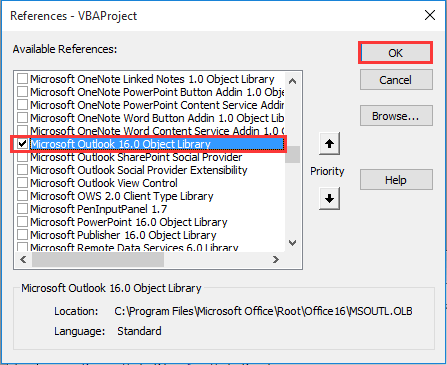
4. Այնուհետեւ կտտացրեք Տեղադրել > Մոդուլներ, Դրանից հետո պատճենեք և տեղադրեք ներքևի VBA կոդը Մոդուլի պատուհանում:
VBA կոդ. Excel- ում բջիջներում նշված էլ-փոստի հասցեներին նամակ ուղարկեք
Sub SendEmailToAddressInCells()
Dim xRg As Range
Dim xRgEach As Range
Dim xRgVal As String
Dim xAddress As String
Dim xOutApp As Outlook.Application
Dim xMailOut As Outlook.MailItem
On Error Resume Next
xAddress = ActiveWindow.RangeSelection.Address
Set xRg = Application.InputBox("Please select email address range", "KuTools For Excel", xAddress, , , , , 8)
If xRg Is Nothing Then Exit Sub
Application.ScreenUpdating = False
Set xOutApp = CreateObject("Outlook.Application")
Set xRg = xRg.SpecialCells(xlCellTypeConstants, xlTextValues)
For Each xRgEach In xRg
xRgVal = xRgEach.Value
If xRgVal Like "?*@?*.?*" Then
Set xMailOut = xOutApp.CreateItem(olMailItem)
With xMailOut
.To = xRgVal
.Subject = "Test"
.Body = "Dear " _
& vbNewLine & vbNewLine & _
"This is a test email " & _
"sending in Excel"
.Display
'.Send
End With
End If
Next
Set xMailOut = Nothing
Set xOutApp = Nothing
Application.ScreenUpdating = True
End SubՆշումԽնդրում եմ, երկուսում էլ նշեք ձեր էլ. Փոստի թեման և մարմինը .Tubject = "թեստ" և .Body = "Հարգելի" _ & vbNewLine & vbNewLine & _ "Սա փորձնական էլ. Փոստ է" & _ "Excel- ով ուղարկվող" տողերը ծածկագրում:
5. Սեղմեք F5 ծածկագիրը գործելու համար: Բացման մեջ Excel- ի համար նախատեսված գործիքներ երկխոսության տուփ, խնդրում ենք ընտրել այն տիրույթը, որը պարունակում է էլփոստի հասցեներ, որոնց դուք նամակներ կուղարկեք, ապա կտտացրեք այն OK կոճակ Տեսեք,
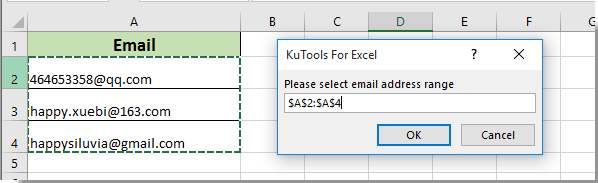
Այնուհետև ընտրված էլփոստի հասցեների հիման վրա ստեղծվում են էլ. Խնդրում ենք սեղմել ուղարկել այս էլ-նամակները ուղարկելու կոճակները:

Notes:
Kutools- ի հետ Excel- ի համար բջիջներում նշված էլ-փոստի հասցեներին նամակ ուղարկեք
Այս բաժինը ձեզ խորհուրդ կտա Ուղարկել նամակներ օգտակարությունը Excel- ի համար նախատեսված գործիքներ, Այս օգտակար ծառայության միջոցով դուք կարող եք հեշտությամբ նամակներ ուղարկել էլփոստի հասցեներին, որոնք նշված են Excel- ի բջիջներում: Խնդրում եմ, արեք հետևյալ կերպ.
Նախքան դիմելը Excel- ի համար նախատեսված գործիքներ, խնդրում եմ նախ ներբեռնեք և տեղադրեք այն.
1. Ընտրեք էլփոստի հասցեները ձեր աշխատանքային թերթի վերնագրի բջիջով, ապա կտտացրեք Kutools Plus > Ուղարկել նամակներ.

2. Պատուհանման մեջ Ուղարկել նամակներ երկխոսության տուփ, խնդրում ենք կատարել հետևյալ կազմաձևերը.
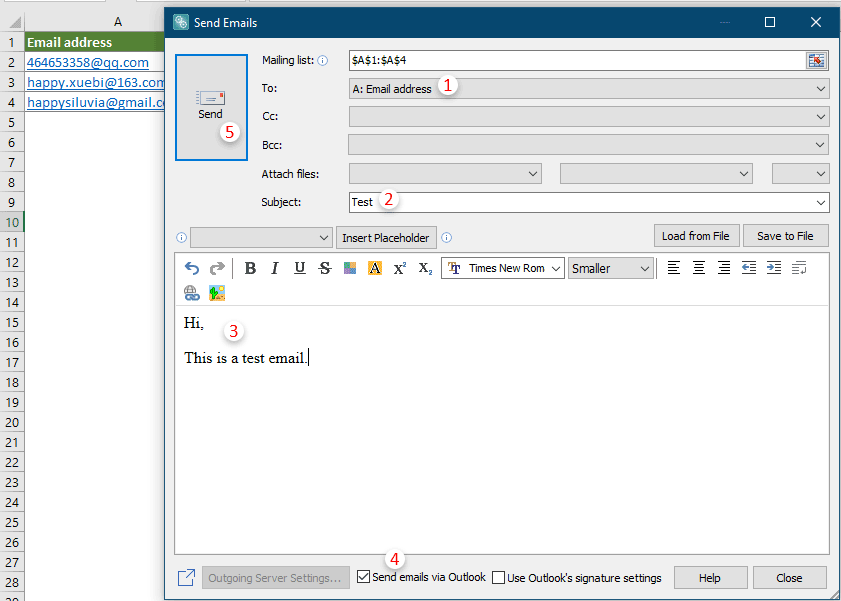
3. Հետո ա Excel- ի համար նախատեսված գործիքներ երկխոսության պատուհանը բացվում է ՝ ձեզ ասելու համար, թե քանի նամակ է ուղարկվել: Խնդրում ենք սեղմել OK կոճակը և փակել այն Ուղարկել նամակներ երկխոսության տուփ: Տեսեք,
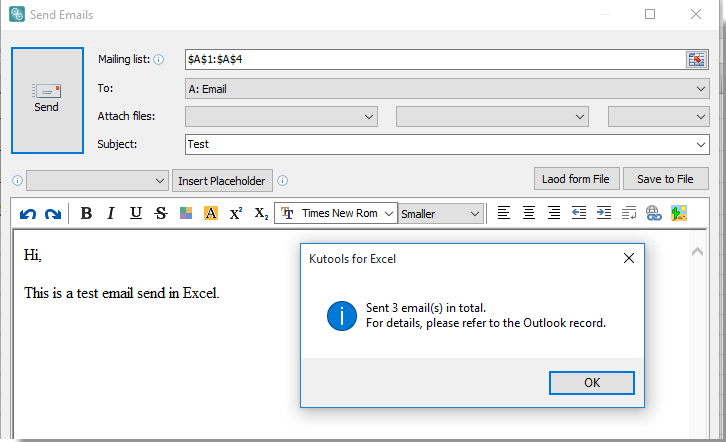
Notes:
Եթե ցանկանում եք ունենալ այս օգտակար ծառայության անվճար փորձարկում (30-օրյա), խնդրում ենք կտտացնել այն ներբեռնելու համար, և այնուհետև անցեք գործողությունը կիրառելու վերը նշված քայլերին համապատասխան:
Դեմո. Excel- ի համար Kutools- ով բջիջներում նշված էլ-փոստի հասցեներին նամակ ուղարկեք
Առնչվող հոդվածներ քանակը:
- Ինչպե՞ս ուղարկել էլփոստով Excel- ում նշված տիրույթը պատճենելու և տեղադրելու էլփոստի մարմինը:
- Ինչպե՞ս նամակ ուղարկել Excel- ում կցված բազմաթիվ կցորդներով:
- Ինչպե՞ս ստորագրություն տեղադրել Outlook էլփոստի մեջ, երբ vba- ն ուղարկում եք Excel- ում:
- Ինչպե՞ս էլեկտրոնային նամակ ուղարկել, եթե Excel- ում լրացել է ժամկետը:
- Ինչպե՞ս ավտոմատ կերպով էլ-նամակ ուղարկել Excel- ում բջջային արժեքի հիման վրա:
Գրասենյակի արտադրողականության լավագույն գործիքները
Լրացրեք ձեր Excel-ի հմտությունները Kutools-ի հետ Excel-ի համար և փորձեք արդյունավետությունը, ինչպես երբեք: Kutools-ը Excel-ի համար առաջարկում է ավելի քան 300 առաջադեմ առանձնահատկություններ՝ արտադրողականությունը բարձրացնելու և ժամանակ խնայելու համար: Սեղմեք այստեղ՝ Ձեզ ամենաշատ անհրաժեշտ հատկանիշը ստանալու համար...

Office Tab- ը Tabbed ինտերֆեյսը բերում է Office, և ձեր աշխատանքը շատ ավելի դյուրին դարձրեք
- Միացնել ներդիրներով խմբագրումը և ընթերցումը Word, Excel, PowerPoint- ով, Հրատարակիչ, Access, Visio և Project:
- Բացեք և ստեղծեք բազմաթիվ փաստաթղթեր նույն պատուհանի նոր ներդիրներում, այլ ոչ թե նոր պատուհաններում:
- Բարձրացնում է ձեր արտադրողականությունը 50%-ով և նվազեցնում մկնիկի հարյուրավոր սեղմումները ձեզ համար ամեն օր:
